- Зохиолч Jason Gerald [email protected].
- Public 2023-12-16 11:28.
- Хамгийн сүүлд өөрчлөгдсөн 2025-01-23 12:27.
Энэхүү wikiHow нь iPad дээр Safari -ийн хоёр програм эсвэл табыг нэгэн зэрэг нээхийг заадаг. "Хуваах харагдац" гэж нэрлэгддэг энэ функцийг зөвхөн iOS 10 ба түүнээс дээш хувилбартай iPad Air 2, Pro, Mini 4 (эсвэл түүнээс дээш) дээр ашиглах боломжтой.
Алхам
2 -р арга 1: Хоёр програмыг нэгэн зэрэг нээх
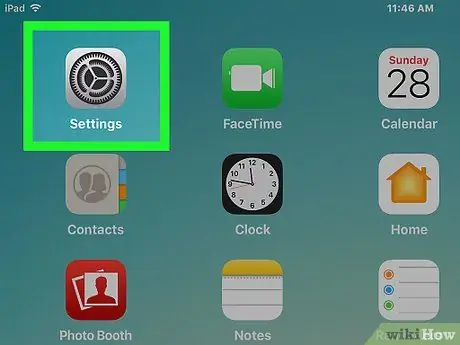
Алхам 1. Тохиргоо програмыг нээхийн тулд iPad -ийн үндсэн дэлгэц дээрх саарал шүдний дүрс (⚙️) дээр дарна уу
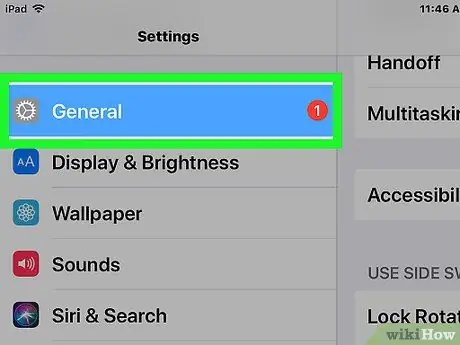
Алхам 2. Цэсийн дээд хэсэгт байрлах Ерөнхий сонголтыг дарна уу
Энэ сонголтын хажууд дүрс (⚙️) байна.
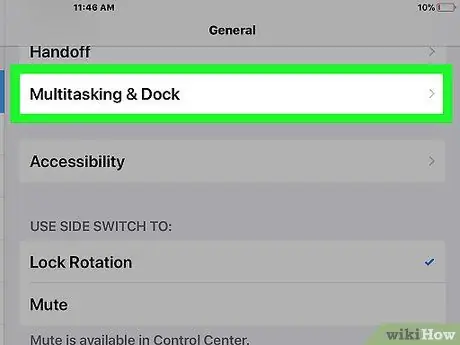
Алхам 3. Цэсийн дээд хэсэгт байрлах Multitasking дээр дарна уу
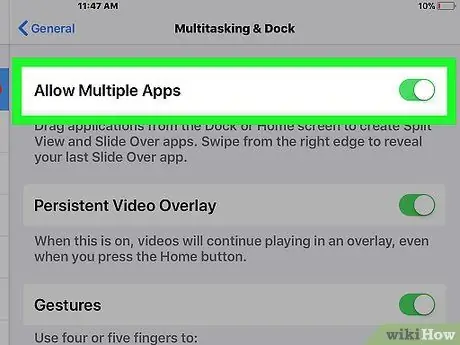
Алхам 4. "Олон програмыг зөвшөөрөх" унтраагуурыг "On" байрлал руу гулсуулна уу
Товчлуур нь өнгийг ногоон болгож өөрчлөх болно. Энэ тохиргоо идэвхжсэний дараа та хоёр програмыг нэгэн зэрэг ашиглах боломжтой.
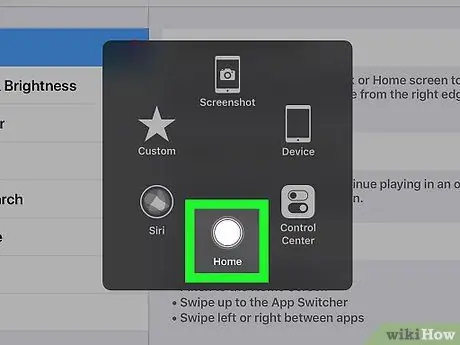
Алхам 5. IPad -ийн урд талын дугуй товчлуурыг дарна уу
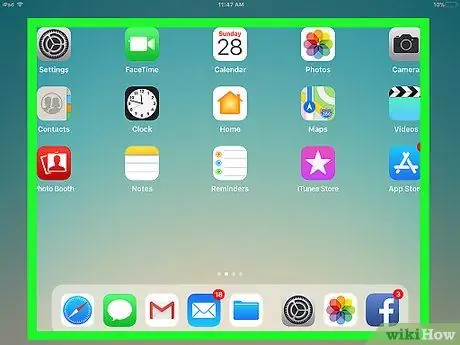
Алхам 6. iPad дэлгэцийг ландшафтын байрлал руу эргүүлнэ үү
Хэрэв iPad дэлгэц нь ландшафтын байрлалтай бол та зөвхөн хоёр програмыг нэгэн зэрэг нээх боломжтой.
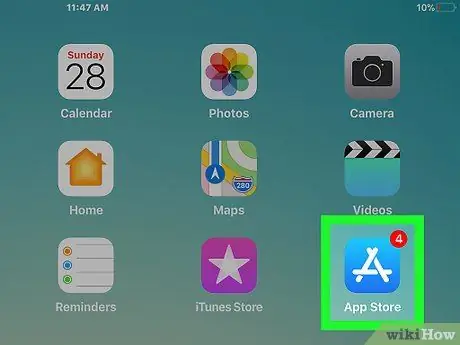
Алхам 7. Хүссэн эхний програмаа нээнэ үү
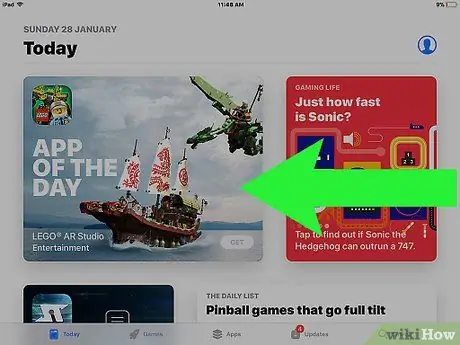
Алхам 8. Дэлгэцийг баруун талаас аажмаар зүүн тийш гулсуулна уу
Та дэлгэцийн баруун дунд хэсэгт табыг харах болно.
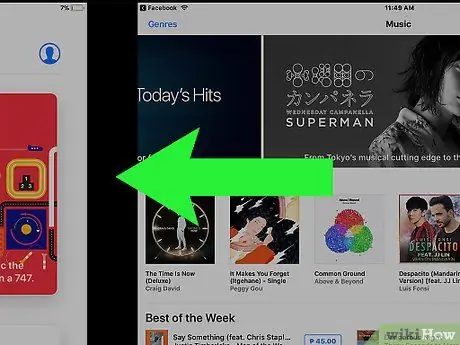
Алхам 9. Дэлгэц дээрх програмуудын хэмжээг багасгахын тулд табыг зүүн тийш чиглүүлж дэлгэцийн төв рүү чирнэ үү
Програмын харагдац дэлгэцийн баруун талд босоо байдлаар гарч ирнэ.
Хэрэв бусад програмууд баруун талын хэсэгт автоматаар нээгддэг бол баруун талын дэлгэцийн дээд хэсгээс доош шударна уу
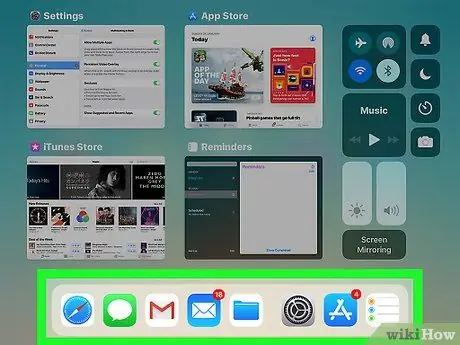
Алхам 10. Нээхийг хүссэн програмаа олох хүртэл аппликешны жагсаалтыг доош шударна уу
Бүх програмыг бусад програмтай нэгэн зэрэг нээх боломжгүй. Энэ самбарт гарч ирэх цорын ганц програм бол "Олон програм" функцэд нийцсэн програмууд юм
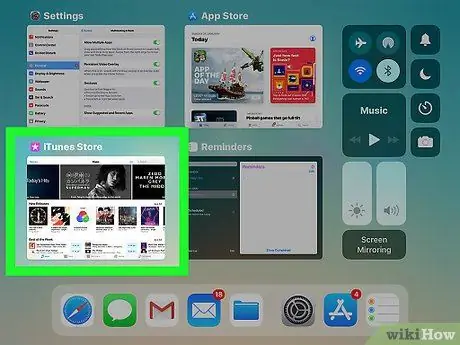
Алхам 11. Энэ програмыг нээхийг хүсч буй апп дээр дарж "Олон аппликейшн" харах хэсгийн баруун талд байна
- Баруун талбар дахь програмыг өөрчлөхийн тулд дэлгэцийн дээд талаас доош шударч, дараа нь шудрах дэлгэцээс өөр програмыг сонгоно уу.
- "Олон дэлгэц" харагдацыг хаахын тулд хоёр самбарын хоорондох саарал гулсагчийг удаан дараад дараа нь хаахыг хүсч буй програм руу шударна уу.
2 -ийн 2 -р арга: Safari дээр хоёр табыг нэгэн зэрэг үзүүлэх
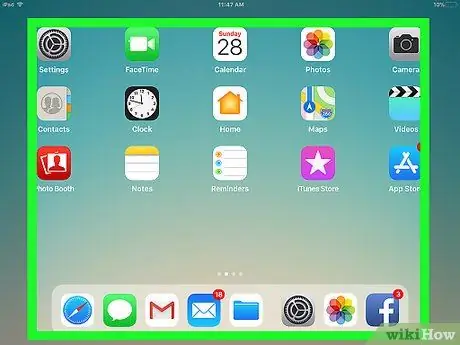
Алхам 1. iPad дэлгэцийг ландшафтын байрлал руу эргүүлнэ үү
Хэрэв iPad дэлгэц нь ландшафтын байрлалтай бол та зөвхөн хоёр Safari табыг нэгэн зэрэг нээж болно.
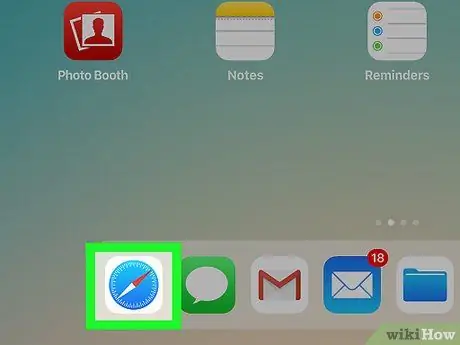
Алхам 2. Цэнхэр луужингийн дүрс бүхий цагаан дүрс дээр дарж Safari -ийг нээнэ үү

Алхам 3. Дэлгэцийн баруун дээд буланд овоолсон хоёр дөрвөлжин хэлбэртэй Tab Manager дүрс дээр дарна уу
Та унах цэсийг харах болно.
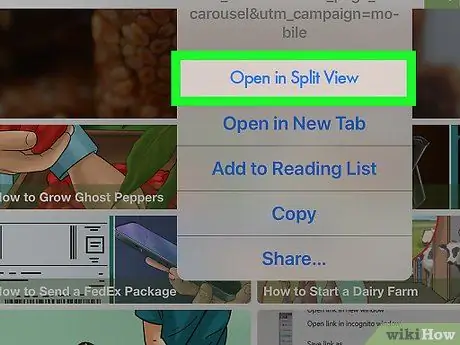
Алхам 4. Нээлттэй хуваах харах цэсийн эхний сонголтыг дарна уу
Одоо та хоёр Safari табыг нэгэн зэрэг нээж болно.
- Эсвэл Safari цонхны дээд хэсгээс нээлттэй хөтчийн табыг дэлгэцийн баруун талд чирнэ үү. "Хуваах харах" харагдац идэвхтэй байгаа бөгөөд таны сонгосон табыг тусдаа самбарт нээнэ.
- "Хуваах харагдац" харагдацыг хаахын тулд хөтчийн аль ч хэсгийн баруун доод буланд байрлах Tab Manager товчлуурыг дарж, дараа нь бүх цонхыг нэгтгэх дээр дарж хоёр цонхыг нэг цонхонд нээнэ үү. Эсвэл табыг хаах товчийг дарж табыг бүрэн хааж, хоёр дахь табыг бүтэн дэлгэцээр нээнэ үү.






